Informações sobre Direitos Autorais e Marcas Registradas
|
|
|
- Maria da Assunção da Cunha Amaral
- 7 Há anos
- Visualizações:
Transcrição
1 Manual Nero Express
2 Informações sobre Direitos Autorais e Marcas Registradas Este documento e todo o seu conteúdo está sujeito a e protegido por leis de direitos autorais internacionais e outras leis de propriedade intelecual, e é de propriedde da Nero AG e suas subsidiárias, afiliadas ou licenciadas. Todos os direitos reservados. Nenhuma parte deste documento pode ser reproduzida, transmitida ou transcrita sem a permissão expressa por escrito da Nero AG. Todos os nomes comerciais, marcas registradas e/ou marcas de serviço são de propriedade de seus respectivos proprietários. As marcas registradas mencionadas aqui são apenas para fins informativos. A Nero AG rejeita quaisquer alegações que excedam as cláusulas de garantia em toda a sua extensão. A Nero AG não assume qualquer responsabilidade pela correção ou pelo conteúdo deste documento. O conteúdo do software fornecido, bem como o deste documento, pode ser alterado sem aviso prévio. Alguns aplicativos do Nero Suite exigem a utilização de tecnologias desenvolvidas por terceiros. Algumas destas tecnologias podem estar incluídas como versões de teste neste pacote. Estas tecnologias necessitarão de ativação online (gratuita) ou de ativação por fax para que você possa utilizá-las de forma ilimitada. A Nero irá, então, disponibilizar os dados necessários para ativar estas tecnologias licenciadas por terceiros para utilização sem restrições no Nero 12 ou no Nero 12 Platinum. Para tal, é necessário ter uma conexão com a internet ou um aparelho de fax. Exceto se você for o proprietário do copyright ou possuir permissão do proprietário do copyright, poderá estar violando as leis nacionais ou internacionais de copyright, sujeitando-se ao pagamento de danos e outras compensações na eventualidade de duplicar, reproduzir, modificar ou distribuir material sujeito a copyright. Se você não sabe quais são os seus direitos, entre em contato com seu advogado. Copyright 2013 Nero AG e seus licenciados. Todos os direitos reservados. Nero, Nero BackItUp, Nero Burn, Nero Burning ROM, Nero CoverDesigner, Nero Digital, Nero Express, Nero Kwik Media, Nero Kwik Backup, Nero Kwik Blu-ray, Nero Kwik Burn, Nero Kwik DVD, Nero Kwik Faces, Nero Kwik MobileSync, Nero Kwik Move it, Nero Kwik Play, Nero Kwik Photobook, Nero Kwik Places, Nero Kwik Sync, Nero Kwik Themes, Nero Kwik Tuner, Nero MediaStreaming, Nero Recode, Nero RescueAgent, Nero SmartDetect, Nero Simply Enjoy, Nero SmoothPlay, Nero StartSmart, Nero SoundTrax, Nero Surround, Nero Video, Nero Video Express, Nero WaveEditor Burn-At-Once, LayerMagic, Liquid Media, SecurDisc, o logótipo SecurDisc, Superresolution e UltraBuffer são marcas comerciais comuns ou marcas comerciais registadas da Nero AG. Gracenote, CDDB, MusicID, MediaVOCS, o logotipo e a logomarca Gracenote, e o logotipo "Powered by Gracenote" são marcas registradas ou marcas comerciais da Gracenote nos Estados Unidos e/ou em outros países. Fabricado sob licença da Dolby Laboratories. Dolby, Pro Logic, e o símbolo duplo-d são marcas registradas da Dolby Laboratories, Inc. Trabalhos confidenciais não publicados. Copyright 2011 Dolby Laboratories. Todos os direitos reservados. Fabricado sob licença das patentes americanas de número: , , e outras patentes dos Estados Unidos e mundiais, pendentes ou obtidas. DTS, o símbolo e DTS e o símbolo juntos são marcas registradas, e DTS Digital Surround, DTS 2.0+ Digital Out e os logotipos DTS são marcas comerciais da DTS, Inc. O produto inclui componente de software. DTS, Inc. Todos os direitos reservados. Adobe, Acrobat, Reader, Premiere, AIR e Flash são marcas comerciais ou marcas registradas da Adobe Systems, Incorporated. Apple, Apple TV, itunes, itunes Store, ipad, ipod, ipod touch, iphone, Mac e QuickTime são marcas comerciais da Apple, Inc. registradas nos Estados Unidos e em outros países. AMD App Acceleration, AMD Athlon, AMD Opteron, AMD Sempron, AMD Turion, ATI Catalyst, ATI Radeon, ATI, Remote Wonder e TV Wonder são marcas ou marcas registradas da Advanced Micro Devices, Inc. Bluetooth é uma marca comercial de propriedade da Bluetooth SIG, Inc. Disco Blu-ray, Blu-ray, Blu-ray 3D, BD-Live, BONUSVIEW, BDXL, AVCREC e os logotipos são marcas comerciais da Blu-ray Disc Association. Check Point é uma marca registrada da Check Point Software Technologies Ltd. FaceVACS e Cognitec são marcas comerciais ou marcas registradas da Cognitec Systems GmbH. DivX e DivX Certified são marcas registradas da DivX, Inc. DVB é uma marca registrada do projeto DVB. 3GPP é uma marca comercial da European Telecommunications Standards Institute (ETSI). Facebook é uma marca registrada da Facebook, Inc. Google, Android e YouTube são marcas comerciais da Google, Inc. LightScribe é uma marca registrada da Hewlett- Packard Development Company, L.P. Ask e Ask.com são marcas registradas da IAC Search & Media. IEEE é uma marca registrada da The Institute of Electrical and Electronics Engineers, Inc. Intel, Intel Core, Intel Quick Sync Video, Intel XScale e Pentum são marcas comerciais ou marcas registradas da Intel Corporation nos EUA e/ou em outros países. Philips é uma marca registrada da Koninklijke Philips Electronics.N.V. Linux é uma marca registrada de Linus Torvalds. InstallShield é uma marca registrada da Macrovision Corporation. ActiveX, ActiveSync, Aero, Authenticode, DirectX, DirectShow, Internet Explorer, Microsoft, MSN, Outlook, Windows, Windows Mail, Windows Media, Windows Media Player, Windows Mobile, Windows.NET, Windows Server, Windows Vista, Windows XP, Windows 7, Windows 8, Xbox, Xbox 360, PowerPoint, Visual C++, Silverlight, o logotipo Silverlight, o botão Iniciar do Windows Vista e o logotipo do Windows são marcas comerciais ou marcas registradas da Microsoft Corporation nos Estados Unidos e em outros países. My Space é uma marca da MySpace, Inc. NVIDIA, GeForce, ForceWare e CUDA são marcas comerciais ou marcas registradas da NVIDIA. Este programa inclui software desenvolvido pelo The OpenSLL Project para utilização no Kit de Ferramentas OpenSSL. ( Open SSL está protegido pelas leis de direitos de autor de The OpenSSL Project. Todos os direitos reservados. Este programa inclui software criptográfico escrito por Eric Young (eay@cryptsoft.com). Este programa inclui software escrito por Tim Hudson (tjh@cryptsoft.com). O software criptográfico contido no Open SSL é copyright Eric Young (eay@cryptsoft.com). Todos os direitos reservados. CompactFlash é uma marca registrada da SanDisk Corporation. Sony, Memory Stick, PlayStation e PSP são marcas ou marcas registradas da Sony Corporation. AVCHD, AVCHD Lite e AVCHD Progressive são marcas da Sony Corporation e da Panasonic Corporation. HDV é uma marca da Sony Corporation e da Victor Company of Japan, Limited (JVC). MP3 SURROUND, MP3PRO e seus logotipos são marcas comerciais da Thomson S.A. Unicode é uma marca registrada da Unicode, Inc. O logotipo USB é uma marca comercial da Universal Serial Bus Implementers Corporation. UPnP é uma marca registrada da UPnP Implementers Corporation. Vimero é uma marca registada da Vimeo, LLC. Yahoo! e Flickr são marcas registradas da Yahoo! Inc. Labelflash é uma marca comercial da Yamaha Corporation. Outros produtos e nomes de marcas podem ser marcas comerciais dos seus respectivos proprietários e não implicam afiliação, patrocínio ou colaboração com seus proprietários. A Nero AG reserva-se o direito de alterar especificações sem aviso prévio. A utilização deste produto está sujeita à aceitação do Acordo de Licença do Usuário Final no momento da instalação do software. Nero AG, Im Stoeckmaedle 18, Karlsbad, Alemanha Nero Express 2
3 Sumário Sumário 1 Comece Com Sucesso Sobre o Manual Acerca do Nero Express Versões do Nero Express Trabalhando com o aplicativo Iniciando o programa Requisitos do Sistema 8 2 Tela inicial Área estendida (tela inicial) 10 3 Tela de compilação 12 4 Disco de dados Compilando um disco de dados Compilando um disco SecurDisc Salvando uma faixa de dados 20 5 Música Compilando CDs de Áudio Personalizando as propriedades do arquivo de áudio Aba Propriedades da faixa Aba Índices, Limites, Divisão Aba Filtros Compilando um disco jukebox Reconhecimento Automático de Música Identificar Arquivos de Áudio Copiar CDs de áudio para o disco rígido Copiar CDs de áudio para o disco rígido Aba Origem Aba Saída 37 6 Vídeo Compilando DVDs de Vídeo Compilando um disco Blu-ray de vídeo Compilar um disco de vídeo AVCHD 42 7 Carregando uma imagem de disco ou um projeto salvo 44 8 LightScribe 45 Nero Express 3
4 Sumário 8.1 Imprimindo etiquetas do LightScribe Janela Propriedades da impressão LightScribe 47 9 Labelflash Janela Gravar etiqueta Imprimindo etiquetas Labelflash e DiscT@ Gravar compilação Escolha da gravadora Iniciando a gravação Criando um arquivo de imagem Tela Opções finais de gravação Área estendida (Opções de gravação) Copiando um disco Métodos de cópia Cópia direta Cópia usando imagem Copiando um disco Opções de cópia Janela Apagar Disco Regravável Tela final Sobre o Nero SecurDisc Viewer Iniciando o Nero SecurDisc Viewer Copiando Arquivos para o Disco Rígido Verificando Integridade Verificando Assinatura Nero MediaBrowser Opções de Configuração Opções de compilação Opções de cache Opções avançadas Opções do Ultrabuffer Opções do LightScribe Glossário Índice Contato 87 Nero Express 4
5 Comece Com Sucesso 1 Comece Com Sucesso 1.1 Sobre o Manual Este manual foi desenvolvido para todos os usuários que queiram aprender sobre como trabalhar com o Nero Express. Este manual apresenta procedimentos e explica passo-apasso como atingir um determinado objetivo. Para você se beneficiar ao máximo desta documentação, leve em consideração as seguintes convenções: Mostra avisos, pré-condições ou instruções que devem ser cumpridas rigorosamente. Denota informações adicionais ou dicas. 1. Inicie Um número no começo de uma linha indica um procedimento a ser realizado. Siga as instruções descritas na ordem especificada. Denota um resultado intermediário. Denota um resultado. [OK] (veja...) [ ] Mostra frases, mensagens, itens de menu ou botões que aparecem na interface do programa. Estas frases são escritas em negrito. Denota referências a outros capítulos. Eles são executados como links e são exibidos em letra vermelha com sublinhado. Denota atalhos de teclado para a execução de comandos. 1.2 Acerca do Nero Express O Nero Express oferece todo o desempenho e eficiência do Nero Burning ROM com uma interface de usuário simplificada. Quer você seja um principiante ou um perito, o Nero Express o guiará rápida e facilmente ao longo das tarefas de gravação desejadas. As definições por defeito são selecionadas para obter automaticamente os melhores resultados possíveis. A utilização do programa é extraordinariamente fácil: basta selecionar o projeto a ser gravado, adicionar os arquivos e iniciar a gravação. Utilizando o Nero Express incluído no Nero 12 você pode salvar arquivos de áudio de um CD de Áudio no disco rígido. No processo, os arquivos são codificados, ou seja, convertidos para um formato que o computador é capaz de ler. O CD de Áudio pode ser Nero Express 5
6 Comece Com Sucesso automaticamente identificado com o Gracenote. Os chamados metadados tais como título, gênero e título da faixa são acessados pela Base de Dados Multimídia Gracenote e associados às faixas. Dessa forma, você tem arquivos de áudio que são nomeados de forma completa e detalhada após o processo de codificação. Tecnologia de reconhecimento de música e os dados relacionados são fornecidos pela Gracenote. A Gracenote é o padrão da indústria em termos de tecnologia de reconhecimento de música e fornecimento de conteúdo relacionado. Para mais informações, acesse Versões do Nero Express O Nero Express está disponível em duas versões diferentes. A versão completa do Nero Express incluído no Nero 12, ou o Nero 12 Platinum oferece todos os recursos, tais como salvar faixas de áudio ou gravar discos Blu-ray de vídeo. Existem várias versões do Nero Express disponíveis. As versões Essentials ou OEM podem apresentar funções diferentes em relação à versão completa. As limitações da versão Essentials são determinadas pelo parceiro fornecedor de quem você adquiriu o produto. O Nero Express Essentials no Nero 12 pode não oferecer os seguintes recursos disponíveis na versão completa: Criação de etiquetas LightScribe Criação de etiquetas Labelflash Todos os recursos do SecurDisc Criação de CDs de áudio Criação de discos AVCHD Criação de discos BDMV Compilação de DVD de Vídeo Compilação do Jukebox Gravação a partir de Imagem Suporte a ISO Cópia de discos Gravação simultânea com várias gravadoras Crossfade com a faixa anterior Salvar faixas Reconhecimento de título de música através de Gracenote Capas de álbum através de Gracenote Nero Express 6
7 Comece Com Sucesso Plugin Gracenote Você precisará do plugin Gracenote para identificar arquivos de áudio e exibir as capas dos álbuns. Você poderá obter o plugin em O plugin já está incluído na versão completa do Nero Express no Nero 12 ou no Nero 12 Platinum. Além disso, a quantidade de formatos disponíveis para codificação e decodificação no Nero Express Essentials é menor. O plugin mp3pro Plug-in está incluído como versão de teste. mp3pro Plug-in Você precisará do plugin mp3pro para ter acesso a codificação e decodificação ilimitadas. O plugin pode ser utilizado no Nero 12. Você poderá obter o plugin em O plugin já está incluído na versão completa. O Nero Express no Nero BurnExpress 2 oferece os mesmos recursos da versõa completa do Nero Express no Nero 12 ou do Nero 12 Platinum. Os seguintes recursos não estão disponíveis: Verificação de Superfície do SecurDisc Codificação mp3 Pro Os seguintes recursos possuem limitações na versão de teste: Reconhecimento de título de música através de Gracenote Capas de álbum através de Gracenote Você precisará instalar o plugin Gracenote para utilizar estes recursos. Você poderá obter o plugin em Trabalhando com o aplicativo A principal função do Nero Express é permitir que arquivos e pastas sejam selecionados, e gravá-los em um disco. Esta é uma operação feita em três passos. Em cada passo uma tela diferente é exibida: Selecione uma tarefa na tela inicial. Selecione os arquivos a serem gravados. Inicie a gravação. Você também pode escolher as opções referentes aos arquivos na compilação e à gravação em si. Nero Express 7
8 Comece Com Sucesso 1.5 Iniciando o programa Existem várias formas de se abrir o Nero Express dependendo de fatores como o produto instalado e o sistema operacional utilizado. No Windows 7 e em versões anteriores do Windows você pode abrir o Nero Express através do: Botão Iniciar > (Todos os) Programas > Nero > Nero 12 > Nero Express Aplicativo de Boas Vindas do Nero 12 se você usa o Nero 12 O Aplicativo de Boas Vindas oferece informações sobre os principais recursos e links para tutoriais e outros sites interessantes da Nero. Para iniciar o Aplicativo de Boas Vindas clique no ícone do Nero 12 em sua área de trabalho (WIndows 7 ou anterior) ou selecione o ladrilho do Nero 12 na tela de seleção de aplicativos (Windows 8) No Windows 8 você pode iniciar o Nero Express através do: a miniatura do Nero 12 (interface do utilizador estilo Windows 8) ou o ícone do ambiente de trabalho do Nero 12 (interface do utilizador de ambiente de trabalho), se utilizar o Nero 12 a miniatura do Nero Express (interface do utilizador estilo Windows 8) ou o ícone de ambiente de trabalho do Nero Burning ROM 12 (interface do utilizador de ambiente de trabalho), se utilizar o Nero Burning ROM 12 como um produto autónomo 1.6 Requisitos do Sistema O Nero Express é parte do produto Nero que você instalou. Os requisitos do sistema são os mesmos. Os requisitos detalhados do sistema deste e de todos os outros produtos Nero podem ser encontrados na seção Suporte técnico em nosso site Nero Express 8
9 Tela inicial 2 Tela inicial A tela principal no Nero Express é o ponto de partida para acessar todos os recursos. Clique aqui nos ícones relevantes para ir até a tela desejada onde você pode criar e trabalhar em seu projeto. A tela é dividida em duas áreas: vários formatos e opções estão disponíveis para a compilação. Clique no botão na margem esquerda da janela para visualizar uma área estendida com opções e funções adicionais. As seguintes compilações estão disponíveis: Tela inicial Dados Música Vídeos Imagem, Projeto, Cópia Imprimir etiqueta LightScribe Permite gravar todos os tipos de arquivos e pastas. Permite gravar arquivos de áudio e CDs de áudio. Permite gravar arquivos de vídeo e DVDs de vídeo. Permite copiar um disco, grava um arquivo de imagem ou gravar um projeto salvo. Exibe a tela Etiqueta do Disco. Esta é a tela onde você pode criar ou carregar uma etiqueta para ser impressa no lado especial dos CDs e DVDs. O gravador LightScribe deve ser selecionado para que a opção esteja ativa. Disponível somente na versão completa do Nero Express no Nero 12. Nero Express 9
10 Tela inicial Os formatos de disco disponíveis para utilização (p.ex. DVD) dependerão do modelo de gravadora selecionado. Você poderá encontrar mais informações sobre suporte Blu-ray em Tópicos Relacionados: Carregando uma imagem de disco ou um projeto salvo 44 LightScribe 45 Disco de dados 15 Música 22 Vídeo Área estendida (tela inicial) Você pode acessar às opções e funções adicionais na área estendida da tela inicial clicando no botão à esquerda da janela. A área estendida está disponível em todas as telas do Nero Express. Os seguintes ícones de menu estão disponíveis: Alternar para o Nero Burning ROM Fecha o Nero Express e exibe a tela inicial do Nero Burning ROM. O Nero Burning ROM é capaz de acessar compilações do Nero Express, assim como o Nero Express é capaz de acessar compilações do Nero Burning ROM. Esta opção só está disponível na área estendida da tela inicial. Se você decidir criar um projeto usando o Nero Express, a opção Salva o projeto atual será exibida em todas as outras janelas. Disponível somente no Nero 12. Salva o projeto atual Opções Salvar faixa de áudio Salvar faixa de dados Limpar disco Abre a janela Salvar como para salvar sua compilação. A relação dos arquivos e as configurações de gravação serão então salvas. Abre a janela Opções que permite personalizar o Nero Express de acordo com suas necessidades. Abre a janela Copiar CD de áudio para o disco rígido que permite fazer uma cópia de um CD de áudio no disco rígido. Disponível somente no Nero 12. Abre a janela Selecionar faixa onde você pode salvar a faixa de dados de um disco em um arquivo de imagem. Abre a janela Limpar disco regravável que permite limpar os arquivos em um disco regravável. Nero Express 10
11 Tela inicial Informações do Disco Criar capas e etiquetas Opções do SecurDisc Gravar Etiqueta Gravadora Abre a janela Informações sobre o disco contendo informações sobre o disco inserido. A capacidade total e a capacidade disponível são exibidas, além das faixas e das sessões. Abre o Nero CoverDesigner. O Nero CoverDesigner é usado para criar e imprimir etiquetas e encartes para seus discos. Consulte o manual do usuário do Nero CoverDesigner para obter mais informações sobre como criar capas e etiquetas com qualidade profissional. Disponível somente no Nero 12. Permite configurar as opções de gravação de discos SecurDisc. Abre a janela Gravar etiqueta onde você pode criar ou carregar uma etiqueta e/ou imprimi-la diretamente no lado dos dados de um disco especialmente preparado. Disponível somente com um gravador Labelflash. O gravador tem de ser selecionado para se poder ativar a opção. Disponível somente na versão completa do Nero Express no Nero 12. Permite escolher a gravadora desejada para a gravação, ou escolher a gravadora de imagem do Nero. Tópicos Relacionados: Opções de Configuração 77 Copiar CDs de áudio para o disco rígido 35 Janela Apagar Disco Regravável 66 Nero Express 11
12 Tela de compilação 3 Tela de compilação Você pode acessar as telas de compilação do Nero Express selecionando a compilação desejada na tela inicial. Você pode adicionar arquivos a seus projetos e personalizar a estrutura de pastas do disco para atender às suas necessidades. A barra de capacidade na parte inferior da janela indica quanto espaço do disco será utilizado pelos arquivos selecionados. A princípio todas as telas de compilação possuem a mesma estrutura. As seguintes opções estão disponíveis na tela de compilação: Tela de compilação Botão Adicionar Abre a janela Adicionar arquivos e pastas. Clique no triângulo para abrir o Nero MediaBrowser e adicionar arquivos de mídia. Botão Botão Botão Botão Remover Tocar Voltar Avançar Remove o arquivo selecionado. Reproduz o arquivo de áudio ou vídeo selecionado. Voltar à tela inicial. Alterna para a tela Opções finais de gravação. As seguintes opções estão disponíveis em compilações de CD de Áudio: Nero Express 12
13 Tela de compilação Botão Propriedades Normalizar todos os arquivos áudio Sem pausa entre as faixas Abre a janela Propriedades da faixa de áudio para CDs de áudio. Ativa um filtro que normaliza o volume de cada faixa de áudio a gravar. Esta opção é recomendada especialmente se as faixas provêm de discos diferentes. Faz com que a faixa de áudio seja reproduzida sem interrupção. Se esta opção não estiver ativada, uma pausa de dois segundos é inserida entre cada faixa. Recomendamos utilizar o modo disc-at-once. Caso contrário, a opção de pausa poderá não ser suportada em todas as gravadoras e/ou um pequeno ruído poderá surgir entre as faixas. As seguintes opções estão disponíveis em todas as compilações de DVD: Lista de seleção DVD9 (8,5 GB) / DVD5 (4,7 GB) Permite expandir ou encolher a barra de capacidade de acordo com o DVD que será gravado. Você pode escolher entre DVD9 (8,5 MB) para um DVD de dupla camada e DVD5 (4,7 MB) para um DVD de camada simples. As seguintes opções estão disponíveis em todas as compilações de Blu-ray: Lista de seleção BD QL (BDXL) (128 GB) / BD TL (BDXL) (100 GB) BD DL (50 GB) / BD (25 GB) Permite definir o tamanho da barra de capacidade de acordo com o disco Blu-ray a ser gravado. Você pode escolher entre BD QL (BDXL) (128 GB) para um disco Blu-ray de quádrupla camada, BD TL (BDXL) (100 GB) para um disco Blu-ray de tripla camada, BD DL (50 GB) para um disco Blu-ray de dupla camada (BD DL) e BD (25 GB) para um dsico Blu-ray de camada simples. Capacidade real das mídias A capacidade real das mídias DVD5, DVD9, BD DL e BDXL é na verdade menor do que o indicado pelos fabricantes. Por exemplo: a capacidade real de um DVD de 4,7 GB é 4,38 GB. Esta diferença se deve ao sistema de conversão. Uma mídia DVD5 pode armazenar bytes, mas este número não utiliza o mesmo padrão do 4,7 GB indicado pelos fabricantes. O fator de conversão entre um e outro é 1024 e não 1000: 1024 bytes = 1 kilobyte 1024 KB * 1024 KB = 1 MB 1024 KB * 1024 KB * 1024 KB = 1 GB Nero Express 13
14 Tela de compilação Um DVD pode armazenar até bytes: bytes = kilobytes = megabytes = 4,377 gigabytes A barra de capacidade do Nero Express sempre exibirá a quantidade correta de bytes medidas em MB ou GB. Você poderá encontrar mais informações sobre suporte Blu-ray em Tópicos Relacionados: Opções de compilação 78 Nero Express 14
15 Disco de dados 4 Disco de dados 4.1 Compilando um disco de dados Com o Nero Express você pode compilar e gravar todos os tipos de arquivos e pastas. Se uma gravadora de Blu-ray estiver instalada, você poderá gravar CDs, DVDs de dados e discos Blu-ray de dados. Se você possui uma gravadora de CDs, poderá gravar somente CDs de dados. O pocedimento é o mesmo para todas as compilações de dados. Um disco de dados é usado para armazenar arquivos e fazer cópias de segurança. Você poderá encontrar mais informações sobre suporte Blu-ray em Para criar um disco de dados, proceda da seguinte forma: 1. Clique no ícone de menu Dados na tela inicial Nero Express. As opções para o disco de dados são exibidas. 2. Clique na opção desejada: CD de Dados, DVD de Dados ou Disco Blu-ray de Dados. A tela Conteúdo do disco é exibida. 3. Para adicionar arquivos usando o seu navegador: 1. Clique no botão Adicionar. A janela Adicionar arquivos e pastas é exibida. 4. Para adicionar arquivos usando o Nero MediaBrowser: Tela de compilação Conteúdo do disco Nero Express 15
16 Disco de dados 1. Clique no triângulo próximo ao botão Adicionar e então escolha Adicionar > Arquivo do Nero MediaBrowser. O Nero MediaBrowser é exibido. 5. Selecione os arquivos que você pretende adicionar na compilação e clique no botão Adicionar. 6. Repita os passos anteriores para todos os arquivos que você deseja adicionar. 7. Clique no botão Fechar. Os arquivos são adicionados na compilação e exibidos na tela de compilação. 8. Clique no botão Avançar. Você compilou com sucesso um disco de dados e pode agora gravar a compilação. Tópicos Relacionados: Tela de compilação Compilando um disco SecurDisc SecurDisc é uma tecnologia que pode ser usada para criar discos com proteções especiais. Não é necessário usar hardware adicional. Discos do tipo SecurDisc criados com o Nero Express oferecem maior integridade nos dados e possibilidade de reconstrução. O SecurDisc também oferece a possibilidade de proteção contra acesso não autorizado através de senha, assinaturas digitais e redundância de dados. Para copiar os arquivos protegidos para o seu disco rígido e verificar a integridade dos dados, você precisará do Nero SecurDisc Viewer. O Nero SecurDisc Viewer é gravado em qualquer disco feito ou pode ser baixado gratuitamente nos sites e Saiba mais sobre a tecnologia SecurDisc em Esta função possui limitações na versão Essentials. A versão completa oferece proteção por senha, redundância e assinaturas digitais, tudo sem limite. Você pode adquirir e atualizar sua versão Essentials em para ter acesso a todos os recursos. Para compilar um disco SecurDisc, proceda da seguinte forma: 1. Clique no ícone de menu Dados na tela inicial Nero Express. As opções para o disco de dados são exibidas. 2. Clique na opção SecurDisc desejada. A tela de compilação Conteúdo do Disco para discos SecurDisc é exibida. Nero Express 16
17 Disco de dados Compilação de DVD SecurDisc 3. Para adicionar arquivos usando o seu navegador: 1. Clique no botão Adicionar > Arquivos. A janela Adicionar arquivos e pastas é exibida. 4. Para adicionar arquivos usando o Nero MediaBrowser: 1. Clique no triângulo próximo ao botão Adicionar e então escolha Adicionar > Arquivo do Nero MediaBrowser. O Nero MediaBrowser é exibido. 5. Selecione os arquivos que você pretende adicionar na compilação e clique no botão Adicionar. 6. Repita os passos anteriores para todos os arquivos que você deseja adicionar. 7. Clique no botão Fechar. Os arquivos são adicionados na compilação e exibidos na tela de compilação. 8. Para ativar a proteção por senha para todos os arquivos: 1. Marque a opção Proteção por senha na área estendida da tela de compilação. A caixa de diálogo SecurDisc - Proteger Dados é exibida. Nero Express 17
18 Disco de dados 2. Introduza a senha desejada no campo Senha e clique no botão OK. Um ícone de cadeado indica que todos os dados estão protegidos. Quando apropriado, um assistente oferece recomendações através da caixa de diálogo Sugestões quando se digita ou se seleciona a senha. O assistente avalia o nível de segurança, ou seja, a qualidade da senha durante a introdução. 9. Para proteger o disco com uma assinatura digital: 1. Marque a opção Assinatura digital na área estendida da tela de compilação. Abre-se a caixa de diálogo SecurDisc Assinatura Digital. Nero Express 18
19 Disco de dados 2. Se você já criou uma chave digital, clique no botão Procurar e selecione uma chave. 3. Se você deseja criar uma chave digital, clique no botão Iniciar. A caixa de diálogo SecurDisc - Criar Chave Digital é exibida. 4. Leia as instruções e clique no botão Avançar. A caixa de diálogo SecurDisc - Processo de Criação de Chaves é exibida. 5. Mova seu mouse aleatoriamente até que o processo de criação tenha sido completado. O Nero Express utiliza dados aleatórios para criar a chave do SecurDsic. Você pode monitorar o andamento do processo de criação através da barra de progresso. O botão Avançar será ativado assim que o processo tiver sido completado. 6. Clique no botão Avançar. A janela SecurDisc Criação da Chave Completada é exibida. 7. Informe um nome para a chave criada e clique no botão Concluir. A janela SecurDisc Assinatura Digital é exibida novamente e a chave selecionada é exibida no menu. 8. Clique no botão OK. A janela correspondente será exibida para lhe informar que o disco está sendo assinado digitalmente com a chave selecionada. 9. Clique no botão OK. Nero Express 19
20 Disco de dados Você pode repassar a chave pública correspondente para outras pessoas para que elas possam verificar sua assinatura digital. 10. Para melhorar a velocidade de gravação configurando ou reduzindo a redundância de dados: 1. Marque a opção Redundância de dados na área estendida da tela. Os botões de opção são ativados. 2. Selecione a quantidade de redundância desejada. Se a opção Redundância de dados estiver desativada, o disco será preenchido com cópias e checksums dos arquivos adicionados. Um painel na tela de compilação exibe o nível de redundância atual. 11. Clique no botão Avançar. Você compilou um disco SecurDisc com as opções desejadas e pode agora gravar o disco. 4.3 Salvando uma faixa de dados Com o Nero Express você pode gravar seu disco em um arquivo de imagem. O arquivo de imagem pode ser gravado em um disco posteriormente. Dessa forma, você terá uma cópia contendo os dados originais. Para salvar os dados como um arquivo de imagem proceda da seguinte forma: 1. Insira um disco na unidade. 2. Clique em Salvar Faixa de Dados na área estendida da tela inicial. A janela Selecionar Faixas é exibida. A lista de faixas mostra as sessões e as faixas de dados presentes no disco. Devido a restrições técnicas, somente a primeira faixa da primeira sessão pode ser salva. Nero Express 20
21 Disco de dados Selecionar faixas 3. Selecione a primeira faixa de dados. 4. Clique no botão Salvar Faixa. A janela Salvar como é exibida. 5. Selecione um nome e um local para o arquivo. 6. Selecione o formato de saída desejado (ISO ou NRG) para o arquivo de imagem no menu Salvar Como. 7. Clique no botão Iniciar. A janela Progresso é exibida e mostra o progresso do salvamento. Quando o salvamento tiver sido completado, a janela será fechada automaticamente. Você criou um arquivo de imagem a partir de um disco de dados. Agora você poderá gravar o conteúdo do arquivo de imagem em um disco. Nero Express 21
22 Música 5 Música 5.1 Compilando CDs de Áudio Algumas das funções exibidas aqui estão restritas ou não disponíveis na versão Essentials. Você pode adquirir e atualizar sua versão Essentials em para ter acesso a todos os recursos. Com o Nero Express você pode criar um CD de Áudio contendo músicas. Ele pode ser reproduzido em qualquer aparelho reprodutor de CDs. Para compilar um CD de áudio você pode usar arquivos de áudio em diferentes formatos (por exemplo: MP4, MP3, WMA) e eles serão convertidos para o formato CD de Áudio antes de serem gravados. Note que alguns leitores de CD não reproduzem CD-RWs. Use discos CD-R para gravar CDs de Áudio. A quantidade de formatos de codificação e decodificação disponíveis na versão Essentials é menor. Você pode adquirir e atualizar sua versão Essentials em para ter acesso a todos os recursos. mp3pro Plug-in Você precisará do plugin mp3pro para ter acesso a codificação e decodificação ilimitadas. O plugin pode ser utilizado no Nero 12. Você poderá obter o plugin em O plugin já está incluído na versão completa. Para criar um CD de áudio, proceda da seguinte forma. 1. Clique no ícone de menu Música na tela inicial Nero Express. São exibidos os métodos de compilação para música. 2. Clique no botão CD de Áudio. Aparece a tela de compilação Meu CD de áudio para CDs de Áudio. Nero Express 22
23 Música Tela de compilação CD de áudio 3. Para adicionar arquivos usando o seu navegador: 1. Clique no botão Adicionar > Arquivos. A janela Adicionar arquivos e pastas é exibida. 4. Se você deseja usar o Nero MediaBrowser para adicionar músicas: 1. Clique no triângulo próximo ao botão Adicionar e então escolha Adicionar > Arquivo do Nero MediaBrowser. O Nero MediaBrowser é exibido com a aba Músicas ativada. 5. Selecione as músicas que você deseja adicionar à compilação e clique no botão Adicionar. 6. Repita o passo anterior para todos os arquivos de áudio que você pretende adicionar. 7. Clique no botão Fechar. Os arquivos de áudio são adicionados na compilação e exibidos na tela de compilação. Nero Express 23
24 Música 8. Personalize as propriedades dos arquivos de áudio de acordo com suas necessidades. 9. Clique no botão Avançar. Você compilou com sucesso um CD de Áudio e pode agora gravar a compilação. Tópicos Relacionados: Tela de compilação 12 Copiar CDs de áudio para o disco rígido Personalizando as propriedades do arquivo de áudio Você pode exibir e/ou efetuar alterações às propriedades de arquivo áudio nas abas Propriedades da faixa, Índices, Limites, Divisões e Filtros da janela Propriedades da faixa de áudio. Para abrir a janela, selecione um arquivo áudio na tela de compilação Meu CD de áudio para CDs de áudio e clique no botão Propriedades Aba Propriedades da faixa Na aba Propriedades da faixa você encontrará informações básicas sobre o arquivo selecionado na área Informações. Para abrir a janela, selecione um arquivo de áudio na tela de compilação para CDs de áudio e clique no botão Propriedades. As seguintes opções estão disponíveis na área Propriedades: Propriedades da faixa Nero Express 24
25 Música Caixa de texto Título (TEXTO DE CD) Caixa de texto Artista (CD TEXTO) Caixa de texto Pausa Caixa de texto Código Padrão Internacional de Gravação (ISRC) Proteção Crossfade com a faixa anterior Define o título que é salvo como CD text. Os leitores de CD que suportam CD Text exibem o nome do título aqui introduzido. Somente caracteres do alfabeto latino podem ser usados no Texto do CD. O texto do CD só pode ser gravado no modo disc-at-once. Define o artista que é salvo como CD text. Os leitores de CD que suportam CD Text exibem o nome do artista aqui introduzido. Somente caracteres do alfabeto latino podem ser usados no Texto do CD. O Texto do CD só pode ser gravado no modo Disc-At-Once. Permite definir a duração da pausa em segundos ou quadros entre o arquivo de áudio selecionado e o arquivo anterior. Código que identifica o álbum através de um código digital de 12 caracteres. O ISRC é registrado no subcódigo e está silenciosamente presente. Se você não souber o ISRC, deve deixar este campo de introdução em branco. Permite definir a marca de proteção para a faixa correspondente. A maioria dos aplicativos de gravação e cópia de CDs ignoram esta marca, tornando impossível garantir a proteção contra cópia. O Nero Express mostrará um aviso ao copiar um CD de áudio contendo faixas protegidas. Permite especificar um fade cruzado entre a faixa atual e a faixa anterior. Você pode especificar a duração do crossfade em segundos ou em setores Aba Índices, Limites, Divisão Na aba Índices, Limites, Divisão você pode definir e excluir índices para dividir os arquivos de áudio. Esta aba possui as áreas Osciloscópio e Posições. Nero Express 25
26 Música Aba Índices, Limites, Divisão Os arquivos de áudio são apresentados graficamente na área Osciloscópio. As seguintes opções de configuração estão disponíveis na área Posições: Listas de Seleção Início/Fim Botão Novo Índice Exibe as posições para o início e o fim de uma faixa de áudio no CD. Define uma nova posição de índice no local selecionado. No reprodutor de CDs, esta será a posição em que a nova música será iniciada, e o reprodutor poderá acessá-la diretamente. No entanto, nem todos os reprodutores suportam este recurso. Botão Botão Editar Excluir Exibe a janela Editar limites da faixa. Pode introduzir a posição exata de uma divisão. Exclui o índice selecionado. Botão Divisão Divide a faixa de áudio na posição selecionada. Botão Tocar Reproduz a faixa de áudio a partir da posição selecionada. Durante a reprodução, o botão Parar é exibido. Nero Express 26
27 Música Botão Botão Interromper reprodução Dividir nas Posições do Índice Botão Botão Mais zoom Menos zoom Interrompe a reprodução da faixa de áudio. Se a reprodução for interrompida, o botão Tocar é exibido novamente. Divide a faixa de áudio nas posições de índice marcadas. Aproxima a representação gráfica do arquivo de áudio. Afasta a representação gráfica do arquivo de áudio. Botão Tudo Exibe a representação gráfica inteira do arquivo de áudio Aba Filtros A aba Filtros inclui filtros que melhoram ou alteram a qualidade da música. Este procedimento não destrutivo é utilizado para processamento,ou seja, a gravação não é alterada, mas são colocados sinais que podem ser cancelados em qualquer momento. Não é criado áudio adicional. Os arquivos no disco rígido não são modificados durante este procedimento. Nero Express 27
28 Música Janela Propriedades da faixa de áudio, aba Filtros As seguintes opções de configuração estão disponíveis na janela Propriedades da faixa de áudio: Normalizar Remover cliques Redução de ruído Fade in Fade out Expansão estéreo Define o volume de uma faixa para um valor predefinido. Este filtro pode ser usado para igualar os níveis de volume de músicas provenientes de origens diferentes. Remove ruídos como cliques e defeitos, comuns em LPs, por exemplo. Reduz ou remove o ruído em uma música. Todas as freqüências abaixo de um certo nível (nível de ruído) são removidas. Aumenta gradualmente o volume da música, desde silêncio até volume total. Este filtro pode ser usado para reduzir a duração das músicas. Diminui gradualmente o volume da música, desde volume total até silêncio. Este filtro pode ser usado para reduzir a duração das músicas. Aumenta ou reduz o efeito estéreo em um arquivo de áudio. Este filtro funciona somente se o arquivo original tiver sido gravado em estéreo. Nero Express 28
29 Música Karaokê Eco Equalizador Botão Testar filtros selecionados Reduz o nível dos vocais na música. Para se conseguir isto, certas partes da música que são idênticas em ambos os canais estéreo são removidas ou abafadas. Adiciona eco a uma música. Exibe o equalizador para que você possa alterar o volume, os graves e o tom em várias gamas de freqüências. Reproduz o arquivo de áudio e aplica os filtros ativados. Durante a reprodução, as opções de configuração para os filtros podem ser alteradas e, desse modo, o efeito pode ser controlado. 5.2 Compilando um disco jukebox O Nero Express pode ser usado para compilar discos de áudio em formatos diferentes (p.ex Nero AAC ou WMA). CDs de Áudio só podem ser gravados em CDs, mas estas compilações com outros formatos de áudio podem ser gravadas em qualquer tipo de disco - desde que uma gravadora compatível esteja instalada. O procedimento para métodos de compilação é idêntico. Você pode usar um único formato ou vários formatos. E ao contrário de um disco de dados, um disco jukebox contém os metadados (título, artista e gênero)das músicas. O Nero Express não converte arquivos de áudio quando cria um disco jukebox. Por outras palavras, os arquivos MP3 são gravados como arquivos MP3, por exemplo. A maior parte dos leitores de CD não reproduz esses discos. De um ponto de vista técnico, a compilação com formatos especiais de áudio é simplesmente um disco de dados. Não há difrença entre criar um disco jukebox e criar um disco de dados. Certifique-se de selecionar o item correspondente na tela inicial. Tópicos Relacionados: Tela de compilação 12 Compilando um disco de dados Reconhecimento Automático de Música Com o Gracenote MusicID, o Nero Express pode identificar arquivos de música. Os chamados metadados, como artista, título e gênero são acessados na Base de Dados Multimídia Gracenote e apresentados no Nero Express. Os metadados identificados são escritos no arquivo de música e, então, são disponibilizados. A identificação é possível tanto para arquivos de áudio individuais como CDs de Áudio originais completos. Nero Express 29
30 Música Se os metadados do CD de Áudio não estiverem ainda incluídos na base de dados, então você pode introduzi-los e torná-los disponíveis. Estes metadados são enviados para o Gracenote e adicionados à Base de Dados Multimídia Gracenote. Com o Gracenote você poderá ter os seus arquivos de áudio identificados, em qualquer compilação. Isto é particularmente útil quando os arquivos de áudio não tiverem nome ou apenas tiverem um nome parcial. Os metadados que são disponibilizados pelo Gracenote são utilizados para a compilação e são salvos nos arquivos de áudio. Desta forma a sua coleção musical está sempre devidamente identificada com todas as informações. Os CDs de áudio originais podem ser automaticamente identificados no Nero Express com o Gracenote MusicID durante as seguintes ações: Copiar CD de Áudio Salvar Faixas do CD de Áudio no Disco Rígido Plugin Gracenote Você precisará do plugin Gracenote para identificar arquivos de áudio e exibir as capas dos álbuns. Você poderá obter o plugin em O plugin já está incluído na versão completa do Nero Express no Nero 12 ou no Nero 12 Platinum. Tecnologia de reconhecimento de música e os dados relacionados são fornecidos pela Gracenote. A Gracenote é o padrão da indústria em termos de tecnologia de reconhecimento de música e fornecimento de conteúdo relacionado. Para mais informações, acesse Identificar Arquivos de Áudio Os arquivos de áudio que você adiciona às compilações musicais podem ser identificados utilizando o Gracenote e você pode acessar metadados tais como artista e título através da Base de Dados Multimídia Gracenote. Algumas das funções exibidas aqui estão restritas ou não disponíveis na versão Essentials. Você pode adquirir e atualizar sua versão Essentials em para ter acesso a todos os recursos. Plugin Gracenote Você precisará do plugin Gracenote para identificar arquivos de áudio e exibir as capas dos álbuns. Você poderá obter o plugin em O plugin já está incluído na versão completa do Nero Express no Nero 12 ou no Nero 12 Platinum. Para fazê-lo, proceda da seguinte forma: Nero Express 30
31 Música 1. Escolha o tipo de compilação para gravar um CD de música A janela de compilação é exibida. 2. Adicione arquivos de áudio do disco rígido para a compilação musical. 3. Selecione um ou mais arquivos de áudio para a compilação. 4. Clique com o botão direito para abrir o menu de contexto. 5. Selecione a opção Obter metadados. Os arquivos de áudio são analisados e a informação necessária é enviada para o Gracenote. A janela Editar Metadados é exibida. Os metadados recebidos do Gracenote são apresentados na área Novas Informações. Janela Editar metadados 6. Se necessário, edite os metadados, p. ex., número de faixa, título da faixa, artista, título do álbum, ano e gênero. 7. Clique no botão Aplicar. A janela Editar Metadados é fechada. Os metadados são gravados no arquivo conforme exibido pelo Nero Express. Se a opção Ajustar os nomes de arquivo estiver ativada, o arquivo será renomeado de acordo (se possível). Nero Express 31
32 Música 5.4 Copiar CDs de áudio para o disco rígido Utilizando o Nero Express você pode salvar arquivos de áudio de um CD de Áudio no disco rígido. No processo, os arquivos são codificados, ou seja, convertidos para um formato que o computador é capaz de ler. Normalmente, o arquivo de áudio é comprimido. O CD de Áudio pode ser automaticamente identificado com o Gracenote MusicID. Os chamados metadados tais como título, gênero e título da faixa são acessados pela Base de Dados Multimídia Gracenote e associados às faixas. Se disponível, a capa do álbum também é exibida. Dessa forma, você tem arquivos de áudio que são nomeados de forma completa e detalhada após o processo de codificação. Tecnologia de reconhecimento de música e os dados relacionados são fornecidos pela Gracenote. A Gracenote é o padrão da indústria em termos de tecnologia de reconhecimento de música e fornecimento de conteúdo relacionado. Para mais informações, acesse Arquivos de áudio de CDs de áudio com proteção anti-cópia não podem ser salvos. A quantidade de formatos de codificação e decodificação disponíveis na versão Essentials é menor. Você pode adquirir e atualizar sua versão Essentials em para ter acesso a todos os recursos. mp3pro Plug-in Você precisará do plugin mp3pro para ter acesso a codificação e decodificação ilimitadas. O plugin pode ser utilizado no Nero 12. Você poderá obter o plugin em O plugin já está incluído na versão completa. Para salvar arquivos de áudio, proceda da seguinte forma: 1. Clique em Salvar Faixas de Áudio na área estendida da tela. A janela Salvar faixas no disco rígido é exibida. 2. Introduza o seu CD de áudio numa unidade. O disco está sendo analisado e as informações estão sendo enviadas à Gracenote. Se for encontrada uma correspondência exata na Base de Dados Multimídia Gracenote, os metadados serão então utilizados e visualizados. Se forem encontradas várias entradas, abre-se então a janela Correspondências e os registros de metadados em questão serão apresentados. 3. Selecione os registros de metadados que correspondem ao seu CD de áudio. 4. Clique no botão Enviar Novos Dados se nenhum dos registros de metadados corresponderem ao seu CD de Áudio. A tela Editar Metadados é aberta. Nero Express 32
33 Música Editar metadados A tela Editar Metadados se abre também se não for encontrada nenhuma entrada correspondente na base de dados, mas você desejar introduzir os metadados e torná-los disponíveis. 5. Altere as informações sobre a faixa(título e Artista) clicando na lista de faixas. 6. Edite os metadados do CD de áudio (Título do Álbum, Artista, Ano e Gênero bem como Álbum do Álbum) no lado direito. 7. Clique no botão Opções Avançadas se desejar incluir informações adicionais. A tela Informações MusicID Gracenote é exibida. Depois de introduzir as informações adicionais, você tem que fechar esta tela para que a tela Editar Metadados seja novamente apresentada. 8. Clique no botão Enviar Dados. Se você alterou os metadados do CD de áudio ou se os preencheu pela primeira vez, as alterações são então enviadas para o Gracenote e adicionadas na Base de Dados Gracenote. A tela Editar Metadados é fechada e as informações são transportadas para a tela Copiar CDs de Áudio para o Disco Rígido. Nero Express 33
34 Música Salvar faixas de áudio no disco rígido 9. Selecione as faixas que você pretende salvar no disco rígido. 10. Clique na aba Saída. A aba Saída é aberta. 11. No menu pendente Formato de Arquivo, selecione o formato de áudio do arquivo-alvo. 12. Selecione um método para criação do nome do arquivo no menu Modo de Criação para Nomes de Arquivos. 13. Escolha outras opções de acordo com as suas preferências. 14. Clique no botão Copiar. Inicia-se a conversão. É criada uma pasta com o nome do álbum no diretório desejado. Os arquivos de áudio são salvos nesta pasta e nomeados de acordo com o método selecionado. Os metadados que são identificados pela Gracenote são gravados no arquivo de áudio. Você salvou os arquivos de áudio. Nero Express 34
35 Música Copiar CDs de áudio para o disco rígido Escolha as opções para os arquivos de áudio salvos no disco rígido na janela Salvar Faixas de Áudio no Disco Rígido. Abra a janela na área estendida da tela clicando em Salvar Faixas. As seguintes opções de definições estão disponíveis: Copiar CDs de áudio para o Disco Rígido - Origem Aba Aba Botão Origem Saída Copiar Especifica as definições para a origem dos dados de áudio. Define as opções de configuração dos arquivos de saída. Inicia o processo de cópia ou de gravação. Nero Express 35
36 Música Tópicos Relacionados: Compilando CDs de Áudio Aba Origem A aba Origem exibe os arquivos de áudio no CD de Áudio. As funções dos botões de controle correspondem aos botões de controle familiares dos leitores de CD. As seguintes opções de definições estão disponíveis: Menu suspenso Unidade de origem Lista de Seleção de Títulos Botão Atualizar Seleciona a unidade em que é inserido o CD de áudio. Apresenta as faixas do CD de Áudio. Você pode selecionar faixas individuais para copiar marcando a respectiva caixa de seleção. Envia um novo pedido à Base de Dados Multimídia Gracenote e preenche os metadados do CD de Áudio, incluindo artista, título, nome e gênero, se existir uma entrada correspondente na base de dados. Botão Editar Abra a tela Editar Metadados. Aqui você pode editar os metadados do CD de Áudio enviados pela Gracenote. Você pode introduzir os metadados se não existir nenhuma entrada na Base de Dados Multimídia Gracenote para o seu CD de Áudio. Estes metadados são enviados para o Gracenote e adicionados à Base de Dados Multimídia Gracenote. Campos de introdução Álbum/Artista/Ano Lista de seleção Gênero Área da capa Botão Carregar capa Apresenta ou especifica metadados para o álbum, artista e ano. Apresenta ou especifica o gênero. Exibe arte do álbum (capa do CD) Permite carregar outra capa a partir do disco rígido Nero Express 36
Nero SecurDisc Viewer
 Nero SecurDisc Viewer Informações sobre direitos de autor e marcas comerciais Este documento e todos os seus conteúdos estão sujeitos e protegidos por leis internacionais de direitos de autor e outros
Nero SecurDisc Viewer Informações sobre direitos de autor e marcas comerciais Este documento e todos os seus conteúdos estão sujeitos e protegidos por leis internacionais de direitos de autor e outros
Nero SecurDisc Viewer 2
 Informações sobre Direitos Autorais e Marcas Registradas Este documento e todo o seu conteúdo está sujeito a e protegido por leis de direitos autorais internacionais e outras leis de propriedade intelecual,
Informações sobre Direitos Autorais e Marcas Registradas Este documento e todo o seu conteúdo está sujeito a e protegido por leis de direitos autorais internacionais e outras leis de propriedade intelecual,
Manual do InCD Reader
 Manual do InCD Reader Nero AG Informações sobre direitos autorais e marcas registradas O manual e todo o seu conteúdo é protegido por leis de direitos autorais e são de propriedade da Nero AG. Todos os
Manual do InCD Reader Nero AG Informações sobre direitos autorais e marcas registradas O manual e todo o seu conteúdo é protegido por leis de direitos autorais e são de propriedade da Nero AG. Todos os
Informações sobre direitos de autor e marcas comerciais
 Nero BurnRights Informações sobre direitos de autor e marcas comerciais Este documento e todos os seus conteúdos estão sujeitos e protegidos por leis internacionais de direitos de autor e outros direitos
Nero BurnRights Informações sobre direitos de autor e marcas comerciais Este documento e todos os seus conteúdos estão sujeitos e protegidos por leis internacionais de direitos de autor e outros direitos
Manual Nero ControlCenter
 Manual Nero ControlCenter Informações sobre direitos de autor e marcas comerciais Este documento e todos os seus conteúdos estão sujeitos e protegidos por leis internacionais de direitos de autor e outros
Manual Nero ControlCenter Informações sobre direitos de autor e marcas comerciais Este documento e todos os seus conteúdos estão sujeitos e protegidos por leis internacionais de direitos de autor e outros
Nero ControlCenter 2
 Nero ControlCenter Informações sobre direitos de autor e marcas comerciais Este documento e todos os seus conteúdos estão sujeitos e protegidos por leis internacionais de direitos de autor e outros direitos
Nero ControlCenter Informações sobre direitos de autor e marcas comerciais Este documento e todos os seus conteúdos estão sujeitos e protegidos por leis internacionais de direitos de autor e outros direitos
Informações sobre Direitos Autorais e Marcas Registradas
 Informações sobre Direitos Autorais e Marcas Registradas Este documento e todo o seu conteúdo está sujeito a e protegido por leis de direitos autorais internacionais e outras leis de propriedade intelecual,
Informações sobre Direitos Autorais e Marcas Registradas Este documento e todo o seu conteúdo está sujeito a e protegido por leis de direitos autorais internacionais e outras leis de propriedade intelecual,
Nero ControlCenter 2
 Informações sobre Direitos Autorais e Marcas Registradas Este documento e todo o seu conteúdo está sujeito a e protegido por leis de direitos autorais internacionais e outras leis de propriedade intelecual,
Informações sobre Direitos Autorais e Marcas Registradas Este documento e todo o seu conteúdo está sujeito a e protegido por leis de direitos autorais internacionais e outras leis de propriedade intelecual,
Manual. Nero SecurDisc Viewer
 Manual Nero SecurDisc Viewer Informações sobre Direitos Autorais e Marcas Registradas Este documento, assim como o software descrito nele, é fornecido em forma de licença e somente pode ser usado ou reproduzido
Manual Nero SecurDisc Viewer Informações sobre Direitos Autorais e Marcas Registradas Este documento, assim como o software descrito nele, é fornecido em forma de licença e somente pode ser usado ou reproduzido
Nero SecurDisc Viewer
 Nero SecurDisc Viewer Informações sobre Direitos Autorais e Marcas Registradas Este documento e todo o seu conteúdo está sujeito a e protegido por leis de direitos autorais internacionais e outras leis
Nero SecurDisc Viewer Informações sobre Direitos Autorais e Marcas Registradas Este documento e todo o seu conteúdo está sujeito a e protegido por leis de direitos autorais internacionais e outras leis
Informações sobre direitos de autor e marcas comerciais
 Manual Nero Express Informações sobre direitos de autor e marcas comerciais Este documento e todos os seus conteúdos estão sujeitos e protegidos por leis internacionais de direitos de autor e outros direitos
Manual Nero Express Informações sobre direitos de autor e marcas comerciais Este documento e todos os seus conteúdos estão sujeitos e protegidos por leis internacionais de direitos de autor e outros direitos
Manual Nero InfoTool
 Manual Nero InfoTool Informações sobre direitos de autor e marcas comerciais Este documento e todos os seus conteúdos estão sujeitos e protegidos por leis internacionais de direitos de autor e outros direitos
Manual Nero InfoTool Informações sobre direitos de autor e marcas comerciais Este documento e todos os seus conteúdos estão sujeitos e protegidos por leis internacionais de direitos de autor e outros direitos
Manual Nero ControlCenter
 Manual Nero ControlCenter Informações sobre Direitos Autorais e Marcas Registradas Este documento e todo o seu conteúdo está sujeito a e protegido por leis de direitos autorais internacionais e outras
Manual Nero ControlCenter Informações sobre Direitos Autorais e Marcas Registradas Este documento e todo o seu conteúdo está sujeito a e protegido por leis de direitos autorais internacionais e outras
Informações sobre direitos de autor e marcas comerciais
 Nero Express Informações sobre direitos de autor e marcas comerciais Este documento e todos os seus conteúdos estão sujeitos e protegidos por leis internacionais de direitos de autor e outros direitos
Nero Express Informações sobre direitos de autor e marcas comerciais Este documento e todos os seus conteúdos estão sujeitos e protegidos por leis internacionais de direitos de autor e outros direitos
Suporte do Nero 7 para o Windows Vista TM
 Suporte do Nero 7 para o Windows Vista TM Nero AG Informações sobre direitos autorais e marcas registradas Este breve guia e todo o seu conteúdo estão protegidos por direitos autorais e são de propriedade
Suporte do Nero 7 para o Windows Vista TM Nero AG Informações sobre direitos autorais e marcas registradas Este breve guia e todo o seu conteúdo estão protegidos por direitos autorais e são de propriedade
Manual Nero ControlCenter
 Manual Nero ControlCenter Informações sobre Direitos Autorais e Marcas Registradas Este documento e todo o seu conteúdo estão sujeitos a e estão protegidos por leis internacionais de direitos autorais
Manual Nero ControlCenter Informações sobre Direitos Autorais e Marcas Registradas Este documento e todo o seu conteúdo estão sujeitos a e estão protegidos por leis internacionais de direitos autorais
Manual Nero BurnRights
 Manual Nero BurnRights Informações sobre direitos de autor e marcas comerciais Este documento e todos os seus conteúdos estão sujeitos e protegidos por leis internacionais de direitos de autor e outros
Manual Nero BurnRights Informações sobre direitos de autor e marcas comerciais Este documento e todos os seus conteúdos estão sujeitos e protegidos por leis internacionais de direitos de autor e outros
U T O R I A L. Nero BackItUp
 T U T O R I Nero BackItUp Nero BackItUp e as pastas virtuais de pesquisa da Microsoft 2 Requisitos do sistema 2 Informações básicas 2 Criando pastas virtuais de pesquisa no Windows Vista 3 Executando o
T U T O R I Nero BackItUp Nero BackItUp e as pastas virtuais de pesquisa da Microsoft 2 Requisitos do sistema 2 Informações básicas 2 Criando pastas virtuais de pesquisa no Windows Vista 3 Executando o
Sumário Comece com sucesso! Instalando o InCD Reader Acessando discos SecurDisc Menu de contexto do SecurDisc
 Manual InCD Reader Sumário Sumário 1 Comece com sucesso! 3 1.1 Sobre o InCDReader 3 1.2 Sobre o manual 3 2 Instalando o InCD Reader 4 3 Acessando discos SecurDisc 6 4 Menu de contexto do SecurDisc 7 4.1
Manual InCD Reader Sumário Sumário 1 Comece com sucesso! 3 1.1 Sobre o InCDReader 3 1.2 Sobre o manual 3 2 Instalando o InCD Reader 4 3 Acessando discos SecurDisc 6 4 Menu de contexto do SecurDisc 7 4.1
Nero Blu-ray Player 2
 Nero Blu-ray Player Informações sobre Direitos Autorais e Marcas Registradas Este documento e todo o seu conteúdo está sujeito a e protegido por leis de direitos autorais internacionais e outras leis de
Nero Blu-ray Player Informações sobre Direitos Autorais e Marcas Registradas Este documento e todo o seu conteúdo está sujeito a e protegido por leis de direitos autorais internacionais e outras leis de
Manual Nero Burning ROM
 Manual Nero Burning ROM Informações sobre Direitos Autorais e Marcas Registradas Este documento e todo o seu conteúdo estão sujeitos a e estão protegidos por leis internacionais de direitos autorais e
Manual Nero Burning ROM Informações sobre Direitos Autorais e Marcas Registradas Este documento e todo o seu conteúdo estão sujeitos a e estão protegidos por leis internacionais de direitos autorais e
Informações sobre Direitos Autorais e Marcas Registradas
 Informações sobre Direitos Autorais e Marcas Registradas Este documento e todo o seu conteúdo está sujeito a e protegido por leis de direitos autorais internacionais e outras leis de propriedade intelecual,
Informações sobre Direitos Autorais e Marcas Registradas Este documento e todo o seu conteúdo está sujeito a e protegido por leis de direitos autorais internacionais e outras leis de propriedade intelecual,
Manual do Nero ControlCenter
 Manual do Nero ControlCenter Nero AG Informações sobre direitos autorais e marcas registradas O manual do Nero ControlCenter e todo o seu conteúdo é protegido por leis de direitos autorais e são de propriedade
Manual do Nero ControlCenter Nero AG Informações sobre direitos autorais e marcas registradas O manual do Nero ControlCenter e todo o seu conteúdo é protegido por leis de direitos autorais e são de propriedade
Manual Nero ControlCenter
 Manual Nero ControlCenter Informações sobre direitos autorais e marcas registradas Este documento, assim como o software descrito nele, é fornecido em forma de licença e somente pode ser usado ou reproduzido
Manual Nero ControlCenter Informações sobre direitos autorais e marcas registradas Este documento, assim como o software descrito nele, é fornecido em forma de licença e somente pode ser usado ou reproduzido
Manual Nero ControlCenter
 Manual Nero ControlCenter Informações sobre direitos de autor e marcas comerciais Este documento e todos os seus conteúdos estão sujeitos e protegidos por leis internacionais de direitos de autor e outros
Manual Nero ControlCenter Informações sobre direitos de autor e marcas comerciais Este documento e todos os seus conteúdos estão sujeitos e protegidos por leis internacionais de direitos de autor e outros
Informações sobre Direitos Autorais e Marcas Registradas
 Informações sobre Direitos Autorais e Marcas Registradas Este documento e todo o seu conteúdo está sujeito a e protegido por leis de direitos autorais internacionais e outras leis de propriedade intelecual,
Informações sobre Direitos Autorais e Marcas Registradas Este documento e todo o seu conteúdo está sujeito a e protegido por leis de direitos autorais internacionais e outras leis de propriedade intelecual,
Dell Mobile Sync. Manual
 Dell Mobile Sync Manual Informações sobre Direitos Autorais e Marcas Registradas. Este documento, assim como o software descrito nele, é fornecido em forma de licença e somente pode ser usado ou reproduzido
Dell Mobile Sync Manual Informações sobre Direitos Autorais e Marcas Registradas. Este documento, assim como o software descrito nele, é fornecido em forma de licença e somente pode ser usado ou reproduzido
Manual Nero RescueAgent
 Manual Nero RescueAgent Informações sobre direitos de autor e marcas comerciais Este documento e todos os seus conteúdos estão sujeitos e protegidos por leis internacionais de direitos de autor e outros
Manual Nero RescueAgent Informações sobre direitos de autor e marcas comerciais Este documento e todos os seus conteúdos estão sujeitos e protegidos por leis internacionais de direitos de autor e outros
Manual do InCD Reader
 Manual do InCD Reader Nero AG Informações sobre direitos de autor e marcas comerciais Este manual e todo o respectivo conteúdo estão protegidos por direitos de autor e são propriedade da Nero AG. Todos
Manual do InCD Reader Nero AG Informações sobre direitos de autor e marcas comerciais Este manual e todo o respectivo conteúdo estão protegidos por direitos de autor e são propriedade da Nero AG. Todos
Manual Nero BackItUp
 Manual Nero BackItUp Informações sobre direitos de autor e marcas comerciais Este documento e todos os seus conteúdos estão sujeitos e protegidos por leis internacionais de direitos de autor e outros direitos
Manual Nero BackItUp Informações sobre direitos de autor e marcas comerciais Este documento e todos os seus conteúdos estão sujeitos e protegidos por leis internacionais de direitos de autor e outros direitos
Informações sobre direitos de autor e marcas comerciais
 Nero RescueAgent Informações sobre direitos de autor e marcas comerciais Este documento e todos os seus conteúdos estão sujeitos e protegidos por leis internacionais de direitos de autor e outros direitos
Nero RescueAgent Informações sobre direitos de autor e marcas comerciais Este documento e todos os seus conteúdos estão sujeitos e protegidos por leis internacionais de direitos de autor e outros direitos
Manual Nero Burning ROM
 Manual Nero Burning ROM Informações sobre Direitos Autorais e Marcas Registradas Este documento e todo o seu conteúdo está sujeito a e protegido por leis de direitos autorais internacionais e outras leis
Manual Nero Burning ROM Informações sobre Direitos Autorais e Marcas Registradas Este documento e todo o seu conteúdo está sujeito a e protegido por leis de direitos autorais internacionais e outras leis
Informática para Concursos
 Informática para Concursos Professor: Thiago Waltz Ferramentas Multimídia a) Ferramentas Multimídia Multimídia: Multimídia é a combinação, controlada por computador, de pelo menos um tipo de mídia estática
Informática para Concursos Professor: Thiago Waltz Ferramentas Multimídia a) Ferramentas Multimídia Multimídia: Multimídia é a combinação, controlada por computador, de pelo menos um tipo de mídia estática
Table of Content. App do Manual do Nero Burning ROM
 Burning ROM Manual Table of Content 1. Comece com Sucesso... 5 1.1. Sobre o Nero Burning ROM... 5 1.2. Versões do Nero Burning ROM... 5 1.3. Trabalhando com o Nero Burning ROM... 6 1.4. Iniciando o Nero
Burning ROM Manual Table of Content 1. Comece com Sucesso... 5 1.1. Sobre o Nero Burning ROM... 5 1.2. Versões do Nero Burning ROM... 5 1.3. Trabalhando com o Nero Burning ROM... 6 1.4. Iniciando o Nero
Bem-vindo ao Picture Package DVD Viewer
 Manual do Picture Package DVD Viewer Bem-vindo ao Picture Package DVD Viewer Bem-vindo ao Picture Package DVD Viewer Iniciar e sair do Picture Package DVD Viewer Visualizando imagens Copiando imagens para
Manual do Picture Package DVD Viewer Bem-vindo ao Picture Package DVD Viewer Bem-vindo ao Picture Package DVD Viewer Iniciar e sair do Picture Package DVD Viewer Visualizando imagens Copiando imagens para
Bem-vindo ao Picture Package DVD Viewer. Iniciar e sair do Picture Package DVD Viewer. Visualizando imagens. Copiando imagens para o computador
 Bem-vindo ao Picture Package DVD Viewer Iniciar e sair do Picture Package DVD Viewer Visualizando imagens Copiando imagens para o computador Editando imagens copiadas Editando partes desnecessárias dos
Bem-vindo ao Picture Package DVD Viewer Iniciar e sair do Picture Package DVD Viewer Visualizando imagens Copiando imagens para o computador Editando imagens copiadas Editando partes desnecessárias dos
CONTEÚDO Guia do Usuario
 CONTEÚDO Direitos autorais 2014 Samsung Electronics Co., Ltd. Todos os direitos reservados. Este manual destina-se somente a fins informativos. Todas as informações incluídas neste documento estão sujeitas
CONTEÚDO Direitos autorais 2014 Samsung Electronics Co., Ltd. Todos os direitos reservados. Este manual destina-se somente a fins informativos. Todas as informações incluídas neste documento estão sujeitas
Manual Nero ControlCenter
 Manual Nero ControlCenter Informações sobre direitos de autor e marcas comerciais Este documento, tal como o software descrito aqui, é fornecido como uma licença e apenas pode ser utilizado ou reproduzido
Manual Nero ControlCenter Informações sobre direitos de autor e marcas comerciais Este documento, tal como o software descrito aqui, é fornecido como uma licença e apenas pode ser utilizado ou reproduzido
Nero Blu-ray Player 2
 Nero Blu-ray Player Informações sobre direitos de autor e marcas comerciais Este documento e todos os seus conteúdos estão sujeitos e protegidos por leis internacionais de direitos de autor e outros direitos
Nero Blu-ray Player Informações sobre direitos de autor e marcas comerciais Este documento e todos os seus conteúdos estão sujeitos e protegidos por leis internacionais de direitos de autor e outros direitos
Manual Nero ControlCenter
 Manual Nero ControlCenter Informações sobre direitos autorais e marcas registradas Informações sobre Direitos Autorais e Marcas Registradas Este documento, assim como o software descrito nele, é fornecido
Manual Nero ControlCenter Informações sobre direitos autorais e marcas registradas Informações sobre Direitos Autorais e Marcas Registradas Este documento, assim como o software descrito nele, é fornecido
Passo 3: Preparando-se para a criação de seu vídeo de curta duração/apresentação de slides
 Bem-vindo ao Picture Package Producer2 Iniciar e sair do Picture Package Producer2 Passo 1: Selecionando imagens Passo 2: Verificando as imagens selecionadas Passo 3: Preparando-se para a criação de seu
Bem-vindo ao Picture Package Producer2 Iniciar e sair do Picture Package Producer2 Passo 1: Selecionando imagens Passo 2: Verificando as imagens selecionadas Passo 3: Preparando-se para a criação de seu
Seu manual do usuário SAMSUNG CLP-770ND
 Você pode ler as recomendações contidas no guia do usuário, no guia de técnico ou no guia de instalação para SAMSUNG CLP-770ND. Você vai encontrar as respostas a todas suas perguntas sobre a no manual
Você pode ler as recomendações contidas no guia do usuário, no guia de técnico ou no guia de instalação para SAMSUNG CLP-770ND. Você vai encontrar as respostas a todas suas perguntas sobre a no manual
Bem-vindo ao Picture Package Producer2
 Manual do Picture Package Producer2 Bem-vindo ao Picture Package Producer2 Bem-vindo ao Picture Package Producer2 Iniciar e sair do Picture Package Producer2 Passo 1: Selecionando imagens Passo 2: Verificando
Manual do Picture Package Producer2 Bem-vindo ao Picture Package Producer2 Bem-vindo ao Picture Package Producer2 Iniciar e sair do Picture Package Producer2 Passo 1: Selecionando imagens Passo 2: Verificando
Como usar o P-touch Transfer Manager
 Como usar o P-touch Transfer Manager Versão 0 BRA-POR Introdução Aviso importante O conteúdo deste documento e as especificações deste produto estão sujeitos a alterações sem aviso prévio. A Brother se
Como usar o P-touch Transfer Manager Versão 0 BRA-POR Introdução Aviso importante O conteúdo deste documento e as especificações deste produto estão sujeitos a alterações sem aviso prévio. A Brother se
Manual Nero InfoTool. Nero AG
 Manual Nero InfoTool Nero AG Informações sobre direitos de autor e marcas O manual do Nero InfoTool e todo o respectivo conteúdo estão protegidos por direitos de autor e são propriedade da Nero AG. Todos
Manual Nero InfoTool Nero AG Informações sobre direitos de autor e marcas O manual do Nero InfoTool e todo o respectivo conteúdo estão protegidos por direitos de autor e são propriedade da Nero AG. Todos
Informações sobre Direitos Autorais e Marcas Registradas Nero Express
 Manual Nero Express Informações sobre Direitos Autorais e Marcas Registradas Este documento, assim como o software descrito nele, é fornecido em forma de licença e somente pode ser usado ou reproduzido
Manual Nero Express Informações sobre Direitos Autorais e Marcas Registradas Este documento, assim como o software descrito nele, é fornecido em forma de licença e somente pode ser usado ou reproduzido
Manual Nero Burning ROM
 Manual Nero Burning ROM Informações sobre direitos autorais e marcas registradas Informações sobre Direitos Autorais e Marcas Registradas Este documento, assim como o software descrito nele, é fornecido
Manual Nero Burning ROM Informações sobre direitos autorais e marcas registradas Informações sobre Direitos Autorais e Marcas Registradas Este documento, assim como o software descrito nele, é fornecido
Manual do Nero DriveSpeed
 Manual do Nero DriveSpeed Nero AG Informações sobre direitos de autor e marcas O manual do Nero DriveSpeed e a totalidade do respectivo conteúdo estão protegidos por copyright e são propriedade da Nero
Manual do Nero DriveSpeed Nero AG Informações sobre direitos de autor e marcas O manual do Nero DriveSpeed e a totalidade do respectivo conteúdo estão protegidos por copyright e são propriedade da Nero
Informações sobre Direitos Autorais e Marcas Registradas Este documento e todo o seu conteúdo estão sujeitos a e estão protegidos por leis
 Manual Informações sobre Direitos Autorais e Marcas Registradas Este documento e todo o seu conteúdo estão sujeitos a e estão protegidos por leis internacionais de direitos autorais e outras leis de propriedade
Manual Informações sobre Direitos Autorais e Marcas Registradas Este documento e todo o seu conteúdo estão sujeitos a e estão protegidos por leis internacionais de direitos autorais e outras leis de propriedade
FERRAMENTA DE CONFIGURAÇÃO DE PAINEL SENSÍVEL AO TOQUE MANUAL DE OPERAÇÃO
 MONITOR LCD FERRAMENTA DE CONFIGURAÇÃO DE PAINEL SENSÍVEL AO TOQUE MANUAL DE OPERAÇÃO Versão 1.0 Modelos aplicáveis (a partir de março de 2014) PN-L703A/PN-L703/PN-L603A/PN-L603/PN-70TA3/PN-70T3/PN-60TA3/PN-60T3
MONITOR LCD FERRAMENTA DE CONFIGURAÇÃO DE PAINEL SENSÍVEL AO TOQUE MANUAL DE OPERAÇÃO Versão 1.0 Modelos aplicáveis (a partir de março de 2014) PN-L703A/PN-L703/PN-L603A/PN-L603/PN-70TA3/PN-70T3/PN-60TA3/PN-60T3
Dell Mobile Sync. Manual
 Dell Mobile Sync Manual Informações sobre direitos de autor e marcas comerciais. Este documento, tal como o software descrito aqui, é fornecido como uma licença e apenas pode ser utilizado ou reproduzido
Dell Mobile Sync Manual Informações sobre direitos de autor e marcas comerciais. Este documento, tal como o software descrito aqui, é fornecido como uma licença e apenas pode ser utilizado ou reproduzido
Informações sobre direitos de autor e marcas comerciais
 Nero MediaHome Informações sobre direitos de autor e marcas comerciais Este documento e todos os seus conteúdos estão sujeitos e protegidos por leis internacionais de direitos de autor e outros direitos
Nero MediaHome Informações sobre direitos de autor e marcas comerciais Este documento e todos os seus conteúdos estão sujeitos e protegidos por leis internacionais de direitos de autor e outros direitos
1. Introdução O que é Microsoft PowerPoint Recursos de PowerPoint. Introdução
 1. Introdução 1.1. O que é Microsoft PowerPoint 2007 Microsoft Office PowerPoint 2007 é um software de apresentação gráfica produzido pela Microsoft Corporation para o sistema operacional Microsoft Windows.
1. Introdução 1.1. O que é Microsoft PowerPoint 2007 Microsoft Office PowerPoint 2007 é um software de apresentação gráfica produzido pela Microsoft Corporation para o sistema operacional Microsoft Windows.
Manual. Nero SecurDisc Viewer
 Manual Nero SecurDisc Viewer Informações sobre direitos de autor e marcas comerciais Este documento, tal como o software descrito aqui, é fornecido como uma licença e apenas pode ser utilizado ou reproduzido
Manual Nero SecurDisc Viewer Informações sobre direitos de autor e marcas comerciais Este documento, tal como o software descrito aqui, é fornecido como uma licença e apenas pode ser utilizado ou reproduzido
Manual Nero Blu-ray Player
 Manual Nero Blu-ray Player Informações sobre Direitos Autorais e Marcas Registradas Este documento e todo o seu conteúdo está sujeito a e protegido por leis de direitos autorais internacionais e outras
Manual Nero Blu-ray Player Informações sobre Direitos Autorais e Marcas Registradas Este documento e todo o seu conteúdo está sujeito a e protegido por leis de direitos autorais internacionais e outras
Manual Nero BurnRights
 Manual Nero AG Informações sobre direitos de autor e marcas O manual do e todo o seu conteúdo estão protegidos pelos direitos de autor e são da propriedade da empresa Nero AG. Todos os direitos reservados.
Manual Nero AG Informações sobre direitos de autor e marcas O manual do e todo o seu conteúdo estão protegidos pelos direitos de autor e são da propriedade da empresa Nero AG. Todos os direitos reservados.
MONITOR LCD. Versão 1.0. PN-L703A/PN-L603A/PN-70TA3/PN-60TA3/PN-ZL01/PN-ZL02 (Os modelos disponiveis variam de acordo com a regiao.
 MONITOR LCD Utilitário da caneta de toque MANUAL DE OPERAÇÃO Versão 1.0 Modelos aplicáveis (a partir de março de 2014) PN-L703A/PN-L603A/PN-70TA3/PN-60TA3/PN-ZL01/PN-ZL02 (Os modelos disponiveis variam
MONITOR LCD Utilitário da caneta de toque MANUAL DE OPERAÇÃO Versão 1.0 Modelos aplicáveis (a partir de março de 2014) PN-L703A/PN-L603A/PN-70TA3/PN-60TA3/PN-ZL01/PN-ZL02 (Os modelos disponiveis variam
Avisos legais KYOCERA Document Solutions Inc.
 Avisos legais É proibida a reprodução total ou parcial deste guia sem a devida autorização. As informações deste guia estão sujeitas a modificações sem aviso prévio. Não nos responsabilizamos por quaisquer
Avisos legais É proibida a reprodução total ou parcial deste guia sem a devida autorização. As informações deste guia estão sujeitas a modificações sem aviso prévio. Não nos responsabilizamos por quaisquer
Nero AG Nero DiscCopy
 Manual do Nero DiscCopy Nero AG Nero DiscCopy Informações sobre direitos de autor e marcas O manual do Nero DiscCopy e a totalidade do respectivo conteúdo estão protegidos por copyright e são propriedade
Manual do Nero DiscCopy Nero AG Nero DiscCopy Informações sobre direitos de autor e marcas O manual do Nero DiscCopy e a totalidade do respectivo conteúdo estão protegidos por copyright e são propriedade
É possível acessar o Fiery Remote Scan de sua área de trabalho ou de um aplicativo compatível com o TWAIN.
 Fiery Remote Scan O Fiery Remote Scan permite gerenciar digitalizações no Servidor Fiery e na impressora a partir de um computador remoto. Você pode usar o Fiery Remote Scan para: Iniciar digitalizações
Fiery Remote Scan O Fiery Remote Scan permite gerenciar digitalizações no Servidor Fiery e na impressora a partir de um computador remoto. Você pode usar o Fiery Remote Scan para: Iniciar digitalizações
Leia-me do monitor do Veritas System Recovery 16
 Leia-me do monitor do Veritas System Recovery 16 Sobre este Leia-me Recursos não mais suportados no Veritas System Recovery 16 Monitor Sobre o Veritas System Recovery 16 Monitor Requisitos do sistema Pré-requisitos
Leia-me do monitor do Veritas System Recovery 16 Sobre este Leia-me Recursos não mais suportados no Veritas System Recovery 16 Monitor Sobre o Veritas System Recovery 16 Monitor Requisitos do sistema Pré-requisitos
aplicativo: Índice Situação: 20/06/2017
 A instrução aplicativo: passo a passo para o Com o presente aplicativo podem ser utilizados ebooks no formato "Adobe Digital Editions epub" e "Adobe Digital Editions PDF", eaudios como stream e download
A instrução aplicativo: passo a passo para o Com o presente aplicativo podem ser utilizados ebooks no formato "Adobe Digital Editions epub" e "Adobe Digital Editions PDF", eaudios como stream e download
Manual Nero BurnRights
 Manual Nero AG Informações sobre direitos de autor e marcas O manual do e todo o seu conteúdo estão protegidos pelos direitos de autor e são da propriedade da empresa Nero AG. Todos os direitos reservados.
Manual Nero AG Informações sobre direitos de autor e marcas O manual do e todo o seu conteúdo estão protegidos pelos direitos de autor e são da propriedade da empresa Nero AG. Todos os direitos reservados.
Leia-me do Veritas System Recovery 16 Management Solution
 Leia-me do Veritas System Recovery 16 Management Solution Sobre este Leia-me Requisitos do sistema para políticas de entrega de software do Veritas System Recovery 16 Requisitos do sistema para o Veritas
Leia-me do Veritas System Recovery 16 Management Solution Sobre este Leia-me Requisitos do sistema para políticas de entrega de software do Veritas System Recovery 16 Requisitos do sistema para o Veritas
neuen Manual Nero StartSmart
 neuen Manual Nero StartSmart Informações sobre direitos de autor e marcas comerciais Este documento, tal como o software descrito aqui, é fornecido como uma licença e apenas pode ser utilizado ou reproduzido
neuen Manual Nero StartSmart Informações sobre direitos de autor e marcas comerciais Este documento, tal como o software descrito aqui, é fornecido como uma licença e apenas pode ser utilizado ou reproduzido
Dispositivos Externos Guia do Usuário
 Dispositivos Externos Guia do Usuário Copyright 2008 Hewlett-Packard Development Company, L.P. As informações contidas neste documento estão sujeitas a alterações sem aviso. As únicas garantias para produtos
Dispositivos Externos Guia do Usuário Copyright 2008 Hewlett-Packard Development Company, L.P. As informações contidas neste documento estão sujeitas a alterações sem aviso. As únicas garantias para produtos
Manual SecurDisc Viewer
 Manual SecurDisc Viewer Informações sobre direitos autorais e marcas registradas Informações sobre direitos autorais e marcas registradas Este documento, assim como o software aqui descrito, é fornecido
Manual SecurDisc Viewer Informações sobre direitos autorais e marcas registradas Informações sobre direitos autorais e marcas registradas Este documento, assim como o software aqui descrito, é fornecido
Copyright 2016 HP Development Company, L.P.
 Guia do Usuário Copyright 2016 HP Development Company, L.P. AMD é uma marca comercial registrada da Advanced Micro Devices, Inc. 2012 Google Inc. Todos os direitos reservados. Google é uma marca comercial
Guia do Usuário Copyright 2016 HP Development Company, L.P. AMD é uma marca comercial registrada da Advanced Micro Devices, Inc. 2012 Google Inc. Todos os direitos reservados. Google é uma marca comercial
Backup e Recuperação Guia do Usuário
 Backup e Recuperação Guia do Usuário Copyright 2009 Hewlett-Packard Development Company, L.P. Windows é uma marca registrada da Microsoft Corporation nos Estados Unidos. As informações contidas neste documento
Backup e Recuperação Guia do Usuário Copyright 2009 Hewlett-Packard Development Company, L.P. Windows é uma marca registrada da Microsoft Corporation nos Estados Unidos. As informações contidas neste documento
Aula 09 Áudio (Softwares)
 Aula 09 Áudio (Softwares) Audacity Audacity é um editor de áudio que pode gravar, reproduzir e importar/exportar sons nos formatos WAV, AIFF, MP3 e OGG. Edite suas músicas usando cortes, copie e cole recursos
Aula 09 Áudio (Softwares) Audacity Audacity é um editor de áudio que pode gravar, reproduzir e importar/exportar sons nos formatos WAV, AIFF, MP3 e OGG. Edite suas músicas usando cortes, copie e cole recursos
Sumário. Criando uma nova conta do SyncUP... 2. Informações sobre direitos de autor e marcas comerciais... 7
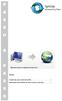 P A O A P A umário Criando uma nova conta do yncup... 2 Informações sobre direitos de autor e marcas comerciais.... 7 O Criando uma nova conta do yncup O My Online torage é o seu dispositivo de armazenamento
P A O A P A umário Criando uma nova conta do yncup... 2 Informações sobre direitos de autor e marcas comerciais.... 7 O Criando uma nova conta do yncup O My Online torage é o seu dispositivo de armazenamento
Seu manual do usuário XEROX WORKCENTRE 5645
 Você pode ler as recomendações contidas no guia do usuário, no guia de técnico ou no guia de instalação para XEROX WORKCENTRE 5645. Você vai encontrar as respostas a todas suas perguntas sobre a no manual
Você pode ler as recomendações contidas no guia do usuário, no guia de técnico ou no guia de instalação para XEROX WORKCENTRE 5645. Você vai encontrar as respostas a todas suas perguntas sobre a no manual
Atualizações de Software Guia do Usuário
 Atualizações de Software Guia do Usuário Copyright 2009 Hewlett-Packard Development Company, L.P. Windows é uma marca registrada da Microsoft Corporation nos Estados Unidos. As informações contidas neste
Atualizações de Software Guia do Usuário Copyright 2009 Hewlett-Packard Development Company, L.P. Windows é uma marca registrada da Microsoft Corporation nos Estados Unidos. As informações contidas neste
Guia de Configurações do Wi-Fi
 Guia de Configurações do Wi-Fi Conexões Wi-Fi com a Impressora Como conectar a um computador por meio de um roteador Wi-Fi Como conectar diretamente a um computador Como conectar a um dispositivo inteligente
Guia de Configurações do Wi-Fi Conexões Wi-Fi com a Impressora Como conectar a um computador por meio de um roteador Wi-Fi Como conectar diretamente a um computador Como conectar a um dispositivo inteligente
GUIA RÁPIDO de INSTALAÇÃO e CONFIGURAÇÃO
 GUIA RÁPIDO de INSTALAÇÃO e CONFIGURAÇÃO ADAPTADORES WIRELESS 802.11G TL-WN422G TL-WN350G TL-WN350GD TL-WN321G TL-WN551G TL-WN510G TL-WN560G TL-WN620G TL-WN651G TL-WN610G TL-WN660G Rev1.0.0 090129 ÍNDICE
GUIA RÁPIDO de INSTALAÇÃO e CONFIGURAÇÃO ADAPTADORES WIRELESS 802.11G TL-WN422G TL-WN350G TL-WN350GD TL-WN321G TL-WN551G TL-WN510G TL-WN560G TL-WN620G TL-WN651G TL-WN610G TL-WN660G Rev1.0.0 090129 ÍNDICE
Multimídia Guia do Usuário
 Multimídia Guia do Usuário Copyright 2007 Hewlett-Packard Development Company, L.P. Windows é uma marca registrada da Microsoft Corporation nos Estados Unidos. As informações contidas neste documento estão
Multimídia Guia do Usuário Copyright 2007 Hewlett-Packard Development Company, L.P. Windows é uma marca registrada da Microsoft Corporation nos Estados Unidos. As informações contidas neste documento estão
Assistente de Instalação & Manual do Usuário
 Assistente de Instalação & Manual do Usuário Índice GfK Digital Trends App... 2 Requisitos de sistema... 2 Fazendo o download pelo Google Chrome... 2 Instalação... 3 Assistente de Instalação... 4 Ativando
Assistente de Instalação & Manual do Usuário Índice GfK Digital Trends App... 2 Requisitos de sistema... 2 Fazendo o download pelo Google Chrome... 2 Instalação... 3 Assistente de Instalação... 4 Ativando
LASERJET ENTERPRISE 500 MFP. Guia de referência rápida M525
 LASERJET ENTERPRISE 500 MFP Guia de referência rápida 2 M525 Imprimir um trabalho armazenado Use o seguinte procedimento para imprimir um trabalho armazenado na memória do produto. 1. Na tela inicial do
LASERJET ENTERPRISE 500 MFP Guia de referência rápida 2 M525 Imprimir um trabalho armazenado Use o seguinte procedimento para imprimir um trabalho armazenado na memória do produto. 1. Na tela inicial do
COMO GRAVAR CD E DVD
 COMO GRAVAR CD E DVD Como copiar um CD utilizando o Nero Express Aprenda a copiar CDs de, forma prática, utilizando o Nero Express. 1. Coloque o CD que deseja copiar na gaveta da gravadora de CD, em seguida
COMO GRAVAR CD E DVD Como copiar um CD utilizando o Nero Express Aprenda a copiar CDs de, forma prática, utilizando o Nero Express. 1. Coloque o CD que deseja copiar na gaveta da gravadora de CD, em seguida
Instalando o Driver de Impressora Custom PostScript ou PCL para Windows
 Instalando o Driver de Impressora Custom PostScript ou PCL para Windows Este arquivo Leiame contém instruções para instalar o Driver de Impressora Custom PostScript ou PCL em sistemas Windows. Os Drivers
Instalando o Driver de Impressora Custom PostScript ou PCL para Windows Este arquivo Leiame contém instruções para instalar o Driver de Impressora Custom PostScript ou PCL em sistemas Windows. Os Drivers
Sumário REGISTRADOR ELETRÔNICO DE PONTO - REP-1000 REGISTRADOR ELETRÔNICO DE PONTO - REP-1000
 Versão 1.04 Março de 2010. Sumário As informações contidas neste manual estão sujeitas a alterações sem prévio aviso e não representam compromisso por parte do fabricante. As imagens aqui reproduzidas
Versão 1.04 Março de 2010. Sumário As informações contidas neste manual estão sujeitas a alterações sem prévio aviso e não representam compromisso por parte do fabricante. As imagens aqui reproduzidas
Manual do usuário. Microfone estéreo STM10
 Manual do usuário Microfone estéreo STM10 Índice Noções básicas...3 Visão geral da função...3 Visão geral do hardware...3 Montagem...4 Usando o microfone...5 Gravar som...5 Gravando som para vídeos...8
Manual do usuário Microfone estéreo STM10 Índice Noções básicas...3 Visão geral da função...3 Visão geral do hardware...3 Montagem...4 Usando o microfone...5 Gravar som...5 Gravando som para vídeos...8
Assistente de Instalação & Manual do Usuário
 Assistente de Instalação & Manual do Usuário Índice GfK Digital Trends App... 2 Requisitos de Sistema... 2 Fazendo o download pelo Microsoft Internet Explorer... 2 Instalação... 3 Assistente de Instalação...
Assistente de Instalação & Manual do Usuário Índice GfK Digital Trends App... 2 Requisitos de Sistema... 2 Fazendo o download pelo Microsoft Internet Explorer... 2 Instalação... 3 Assistente de Instalação...
Conheça o Drive. Encontre arquivos facilmente com o Drive e mantenha todos os seus documentos protegidos.
 Conheça o Drive Com o Google Drive, você pode armazenar arquivos na nuvem, compartilhá-los com membros da sua equipe ou parceiros externos e acessá-los de qualquer local. Encontre arquivos facilmente com
Conheça o Drive Com o Google Drive, você pode armazenar arquivos na nuvem, compartilhá-los com membros da sua equipe ou parceiros externos e acessá-los de qualquer local. Encontre arquivos facilmente com
Manual do Usuário Brother Meter Read Tool
 Manual do Usuário Brother Meter Read Tool BRA-POR Versão 0 Direitos autorais Copyright 2017 Brother Industries, Ltd. Todos os direitos reservados. As informações incluídas neste documento estão sujeitas
Manual do Usuário Brother Meter Read Tool BRA-POR Versão 0 Direitos autorais Copyright 2017 Brother Industries, Ltd. Todos os direitos reservados. As informações incluídas neste documento estão sujeitas
Document Capture Pro 2.0 para Windows
 Document Capture Pro 2.0 para Windows Conteúdo Document Capture Pro 2.0 para Windows... 5 Adição e designação de trabalhos de digitalização com o Document Capture Pro - Windows... 5 Digitalização com
Document Capture Pro 2.0 para Windows Conteúdo Document Capture Pro 2.0 para Windows... 5 Adição e designação de trabalhos de digitalização com o Document Capture Pro - Windows... 5 Digitalização com
TouchPad e Teclado. Guia do Usuário
 TouchPad e Teclado Guia do Usuário Copyright 2007 Hewlett-Packard Development Company, L.P. Windows é uma marca registrada da Microsoft Corporation nos Estados Unidos. As informações contidas neste documento
TouchPad e Teclado Guia do Usuário Copyright 2007 Hewlett-Packard Development Company, L.P. Windows é uma marca registrada da Microsoft Corporation nos Estados Unidos. As informações contidas neste documento
Notas sobre a Versão do Controlador de arquivos para HP 3PAR StoreServ
 Notas sobre a Versão do Controlador de arquivos para HP 3PAR StoreServ 3.03.0a Número de peça HP C8S69-96029 Publicado: Junho de 2013 Edição 1 Copyright 2013 Hewlett-Packard Development Company, L.P. Microsoft
Notas sobre a Versão do Controlador de arquivos para HP 3PAR StoreServ 3.03.0a Número de peça HP C8S69-96029 Publicado: Junho de 2013 Edição 1 Copyright 2013 Hewlett-Packard Development Company, L.P. Microsoft
5.2 GUIA PRÁTICO 5085N. Flash Câmera frontal. Sensor. Aumentar/ Diminuir volume Tecla Liga/ Desliga. Início/ sensor de impressão digital.
 1 Carregar a bateria. GUIA PRÁTICO Sensor Flash Câmera frontal Aumentar/ Diminuir volume Tecla Liga/ Desliga 2 Inserir ou retirar o SIM. 3 Inserir ou retiar o cartão microsd. 5.2 Início/ sensor de impressão
1 Carregar a bateria. GUIA PRÁTICO Sensor Flash Câmera frontal Aumentar/ Diminuir volume Tecla Liga/ Desliga 2 Inserir ou retirar o SIM. 3 Inserir ou retiar o cartão microsd. 5.2 Início/ sensor de impressão
Escolhendo como exibir 3D
 Escolhendo como exibir 3D Após produzir seu filme em 3D no VideoWave, você tem várias opções de exibição, incluindo a produção de um DVD em 3D no MyDVD, compartilhando através do YouTube ou exportando
Escolhendo como exibir 3D Após produzir seu filme em 3D no VideoWave, você tem várias opções de exibição, incluindo a produção de um DVD em 3D no MyDVD, compartilhando através do YouTube ou exportando
Manual Nero InfoTool
 Manual Nero InfoTool Informações sobre direitos de autor e marcas comerciais Este documento, tal como o software descrito aqui, é fornecido como uma licença e apenas pode ser utilizado ou reproduzido de
Manual Nero InfoTool Informações sobre direitos de autor e marcas comerciais Este documento, tal como o software descrito aqui, é fornecido como uma licença e apenas pode ser utilizado ou reproduzido de
Multimídia. Número de peça:
 Multimídia Número de peça: 419465-201 Janeiro de 2007 Este guia explica como usar os recursos de hardware e software multimídia do computador. Os recursos multimídia variam de acordo com o modelo e o software
Multimídia Número de peça: 419465-201 Janeiro de 2007 Este guia explica como usar os recursos de hardware e software multimídia do computador. Os recursos multimídia variam de acordo com o modelo e o software
Fiery Remote Scan. Conectando ao Fiery servers. Conecte-se a um Fiery server no primeiro uso
 Fiery Remote Scan O Fiery Remote Scan permite gerenciar digitalizações no Fiery server e na impressora por meio de um computador remoto. Você pode usar o Fiery Remote Scan para: Iniciar digitalizações
Fiery Remote Scan O Fiery Remote Scan permite gerenciar digitalizações no Fiery server e na impressora por meio de um computador remoto. Você pode usar o Fiery Remote Scan para: Iniciar digitalizações
Manual Nero Blu-ray Player
 Manual Nero Blu-ray Player Informações sobre direitos de autor e marcas comerciais Este documento e todos os seus conteúdos estão sujeitos e protegidos por leis internacionais de direitos de autor e outros
Manual Nero Blu-ray Player Informações sobre direitos de autor e marcas comerciais Este documento e todos os seus conteúdos estão sujeitos e protegidos por leis internacionais de direitos de autor e outros
Emissão de Recibos. Copyright ControleNaNet
 Este manual é parte integrante do Software On-line Recibos Concebido pela equipe técnica de ControleNaNet. http://www.controlenanet.com.br Todos os direitos reservados. Copyright 2016 - ControleNaNet Conteúdo
Este manual é parte integrante do Software On-line Recibos Concebido pela equipe técnica de ControleNaNet. http://www.controlenanet.com.br Todos os direitos reservados. Copyright 2016 - ControleNaNet Conteúdo
STD SERVIÇO DE BACKUP EM NUVEM
 Select Soluções Manual de Instalação Windows SBackup STD SERVIÇO DE BACKUP EM NUVEM Sumário 1. REQUERIMENTOS DE HARDWARE E SOFTWARE... 3 1.1. SOFTWARE... 3 2. PRIMEIROS PASSOS... 4 3. DOWNLOAD E INSTALAÇÃO
Select Soluções Manual de Instalação Windows SBackup STD SERVIÇO DE BACKUP EM NUVEM Sumário 1. REQUERIMENTOS DE HARDWARE E SOFTWARE... 3 1.1. SOFTWARE... 3 2. PRIMEIROS PASSOS... 4 3. DOWNLOAD E INSTALAÇÃO
Este Guia do Usuário aplica-se aos seguintes modelos:
 Guia do AirPrint Este Guia do Usuário aplica-se aos seguintes modelos: HL-L340DW/L360DN/L360DW/L36DN/L365DW/ L366DW/L380DW DCP-L50DW/L540DN/L540DW/L54DW/L560DW MFC-L700DW/L70DW/L703DW/L70DW/L740DW Versão
Guia do AirPrint Este Guia do Usuário aplica-se aos seguintes modelos: HL-L340DW/L360DN/L360DW/L36DN/L365DW/ L366DW/L380DW DCP-L50DW/L540DN/L540DW/L54DW/L560DW MFC-L700DW/L70DW/L703DW/L70DW/L740DW Versão
